Amacode開発者の布施です。
Amazonで販売する商品を
仕入れるときにグラフのデータを
閲覧して仕入れ判断をする
というのがAmazonセラーの
一般的な判断の仕方です。
このグラフをしっかりと
確認をして過去データを分析するから
商品知識がない人でも
「確実に売れて確実に利益が出る商品」
だけを仕入れることができます。
Amacode Proを利用すると
このグラフ表示機能が使えるように
なるのですが、
●ミニグラフ
●アプリ専用グラフ
●詳細グラフ
この3種類があるという
ことはご存知でしょうか?
こちらのメルマガでは
一つずつ順番に解説をさせて
頂きます。
《ミニグラフ》
 上記の画像を見ると
上記の画像を見ると
商品画像の下に緑のグラフが
表示されているのが
わかるかと思います。
こちらのミニグラフは
商品をAmacodeで読み込んだ瞬間に
表示されるので、
瞬時に売れ行きを確認する
ことができます。
《アプリ用グラフ》
 先ほど解説したミニグラフを
先ほど解説したミニグラフを
タップするとアプリ専用グラフを表示
させることができます。
ミニグラフでは売れ行きを
瞬時に確認することはできますが
細かいデータを確認する
ことができません。
価格帯の推移や
出品者数の増減のデータを
確認することで、
値崩れを回避し たり
これから値段が上がる可能性の
高い商品を
仕入れることができます。
《PC版詳細グラフ》
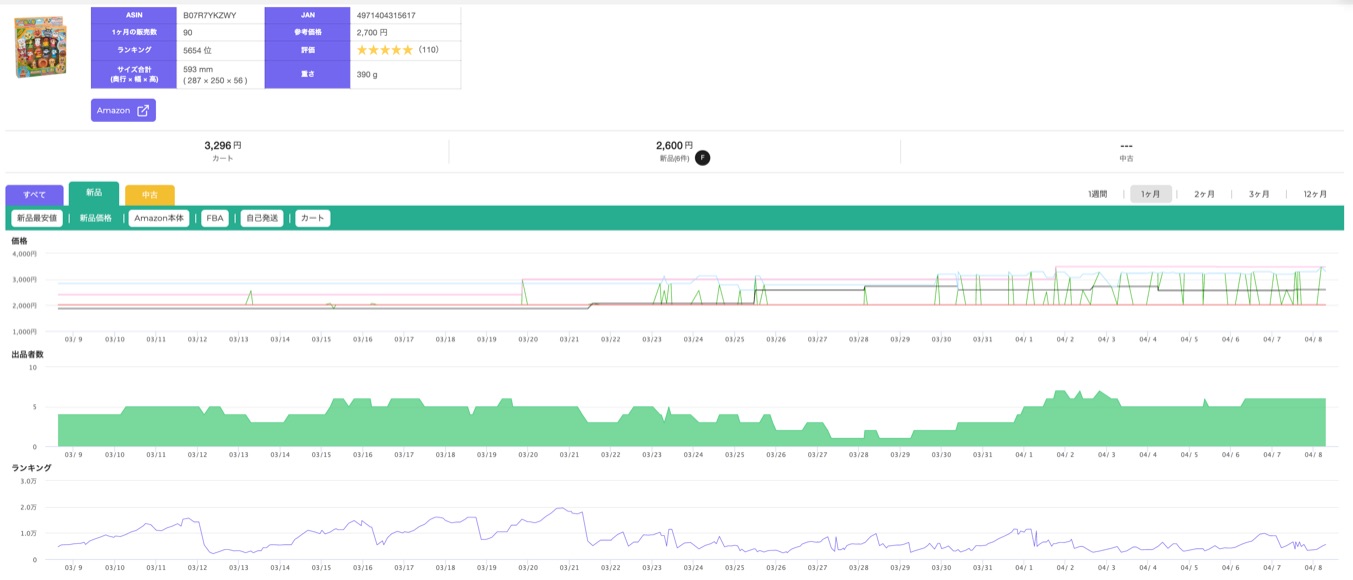 PC版の詳細グラフでは
PC版の詳細グラフでは
アプリ専用のグラフよりも詳細の
グラフを閲覧できます。
●Amazonの販売価格
●FBA価格
●カート価格
●自己発送の価格
●中古のコンディション最安値
などの情報を閲覧することが
できるのですが、
実はこのグラフをスマホの
アプリに表示させることができます。
詳細は動画で解説してますので
こちらからご覧ください。
アプリ内にPC版の
詳細グラフを表示させるには
カスタムオプションに
専用のURLを貼り付ける
必要があります。
こちらの記事にある
「アマコード詳細グラフ」のURLを
コピーして設定してください。
《カスタムオプションURL》
⇒https://effort1215.com/2021/
仕入れ判断はデータを
グラフで閲覧することで効率的に
的確な仕入れができます。
是非、こちらの機能を
活用してください。
 Amacodeの設定方法 や
Amacodeの設定方法 や機能解説、よくある質問などを
まとめたマニュアルです。
使い方や不具合などで困っ たら
ご活用ください。
Amacodeマニュアル
※随時アップデートしてる ので
ブックマークなどに保存することを
オススメします。
 店舗とネット仕入れに
店舗とネット仕入れに対応したPro仕様のAmacodeに
アップデートしよう!
詳細はこちら
⇒https://pro.amacode.app/#!/
Pro版ユーザーは
Amacode PC版にログイン
できます。
Amacode PC版
⇒https://console.amacode.app/
 Amacodeの機能や
Amacodeの機能や実践的な使い方を開発者が
動画で解説してます!
ネット起業に役立つ
最新の情報も受け取れます。
YouTube
⇒https://www.youtube.com/
チャンネル登録をして
最新情報をリアルタイムで
受け取ってください。
 Amacode開発者が
Amacode開発者が運営するビジネスに特化した
コミュニティー。
「経済力×時間×自由」を
テーマに本当に幸せな働き方
について発信中!
登録はこちら
⇒https://landing.lineml.jp/r/1654461124-A8N9PE9b?lp=V2GhYt
 起業に役立つ情報や
起業に役立つ情報やスキルが学べる大人の学校!
会社に依存しないで
稼ぐ力を身に付けることが
できるコミュニティー。
詳細はこちら
⇒https://www.trusteffort8410.






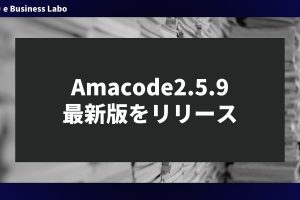





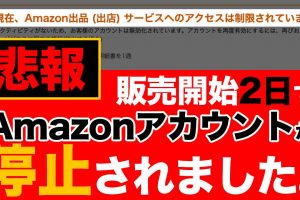

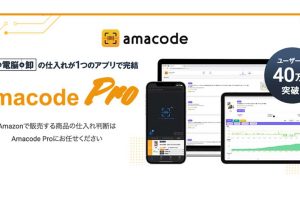

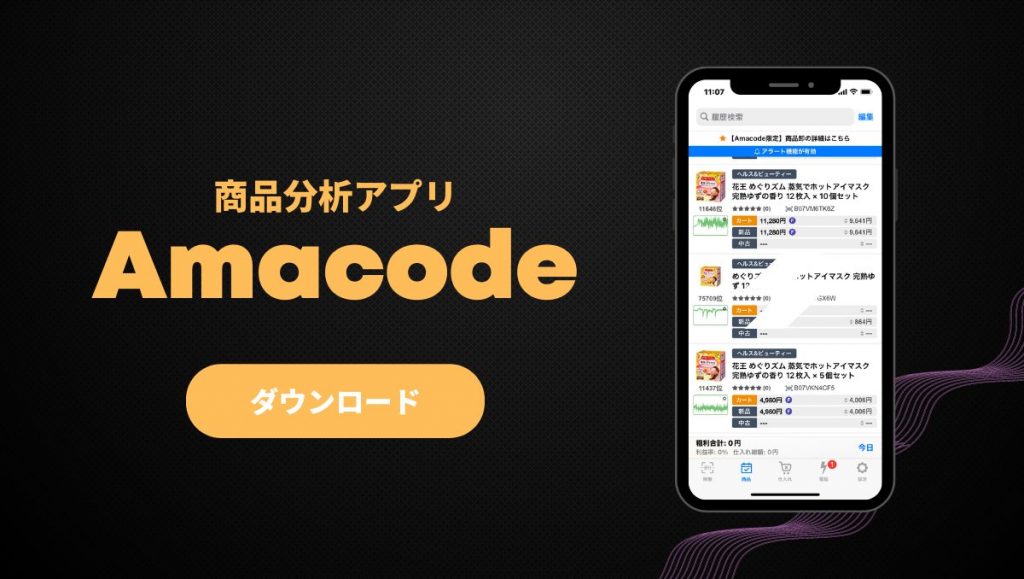
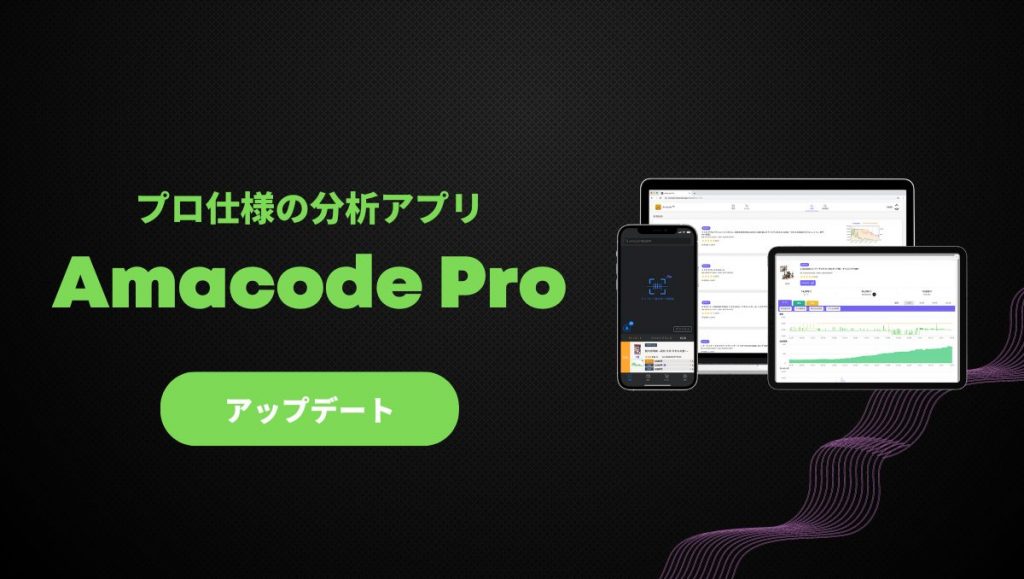

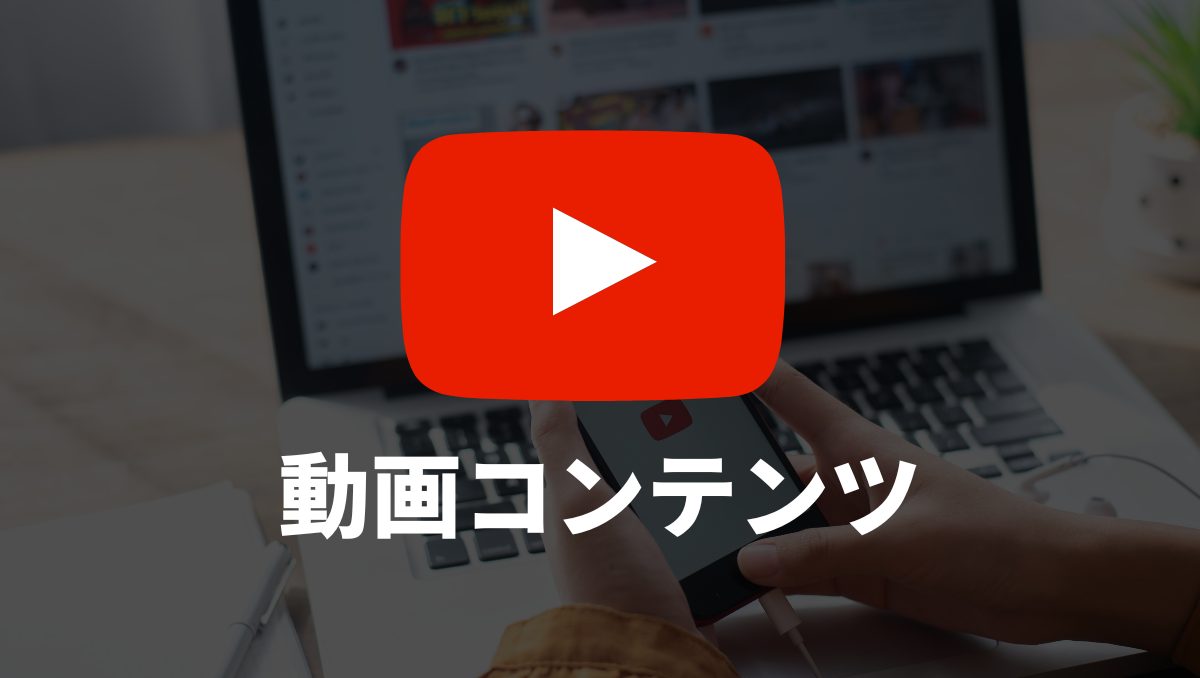
コメントを残す